Πώς να διορθώσετε τον προσανατολισμό βίντεο και φωτογραφιών στο iPhone
μήλο Iphone Ήρωας / / April 02, 2023

Τελευταία ενημέρωση στις

Είναι το βίντεο ή η φωτογραφία που τραβήξατε στο iPhone σας με λάθος προσανατολισμό; Μπορείτε εύκολα να το διορθώσετε. Εξηγούμε πώς σε αυτόν τον οδηγό.
Είναι ενοχλητικό να τραβάτε ένα βίντεο κάθετα στο iPhone σας, αλλά ανακαλύψτε ότι η εγγραφή είναι οριζόντια. Ο λάθος προσανατολισμός μπορεί να καταστρέψει τον αντίκτυπο του βίντεό σας.
Σίγουρα, μπορείτε να γυρίσετε το τηλέφωνό σας κατά την εγγραφή, αλλά αυτό δεν θα βοηθήσει. Το iPhone κλειδώνει τον προσανατολισμό του βίντεο από το σημείο που ξεκινήσατε. Απογοητευτικό – Λοιπόν, τι κάνετε;
Ευτυχώς, είναι εύκολο να διορθώσετε τον προσανατολισμό βίντεο σε ένα iPhone αφού τραβήξετε ένα βίντεο. Μπορείτε να κάνετε το ίδιο και για φωτογραφίες με λάθος προσανατολισμό. Θα εξηγήσουμε πώς παρακάτω.
Πώς να διορθώσετε τον προσανατολισμό βίντεο στο iPhone
Ακόμη και μετά την κατακόρυφη εγγραφή αυτού του αξέχαστο βίντεο, δεν χρειάζεται να το επαναλάβετε. Αυτό είναι καλό γιατί μπορεί να έχετε καταγράψει μόνο μια στιγμή ενώ συνέβαινε. Η Apple περιλαμβάνει μια δυνατότητα επεξεργασίας που σας επιτρέπει να διορθώσετε τον προσανατολισμό του βίντεό σας με μερικά αγγίγματα στην οθόνη.
Σημείωση: Η Apple πρόσθεσε αυτή τη δυνατότητα με iOS 13, οπότε αν χρησιμοποιείτε παλαιότερο iPhone με χαμηλότερη έκδοση iOS, δεν θα μπορείτε να διορθώσετε τον προσανατολισμό ενός βίντεο. Για όσους χρησιμοποιούν iOS 13 ή νεότερη έκδοση, μπορείτε να διορθώσετε οποιονδήποτε προσανατολισμό βίντεο έχετε εγγράψει στο παρελθόν.
Για να διορθώσετε τον προσανατολισμό βίντεο στο iPhone, ακολουθήστε αυτά τα βήματα:
- Εκκινήστε το Φωτογραφίες εφαρμογή στο iPhone σας.
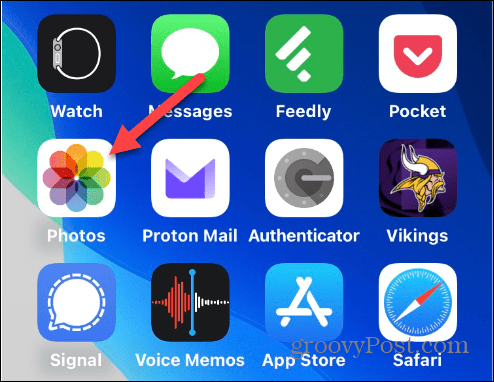
- Εντοπίστε και επιλέξτε το βίντεο που θέλετε να διορθώσετε.
- Πατήστε το Επεξεργασία κουμπί στην επάνω δεξιά γωνία.
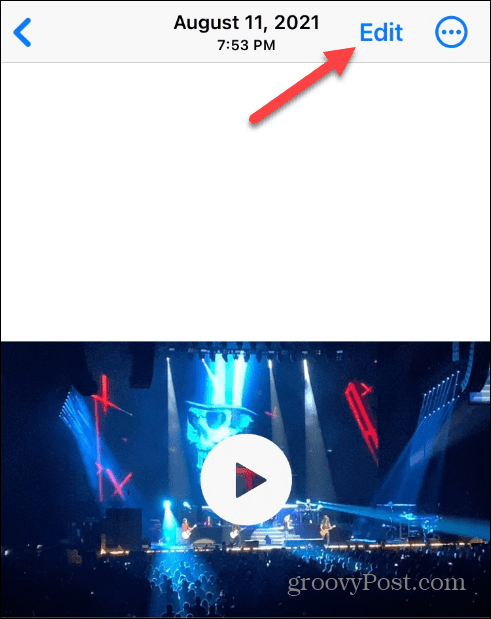
- Μια γραμμή εργαλείων θα εμφανιστεί στο κάτω μέρος της οθόνης.
- Πατήστε το Καλλιέργεια κουμπί στη δεξιά πλευρά της γραμμής εργαλείων.
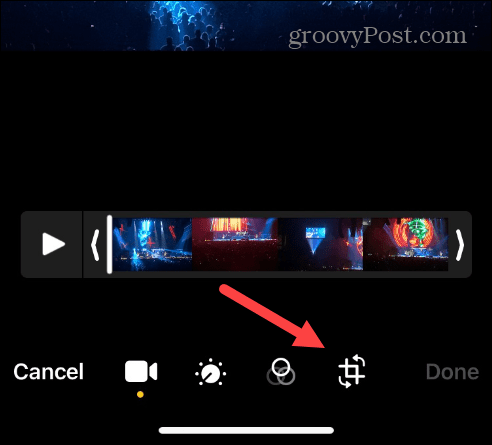
- Πατήστε το Περιστρέψτε το εργαλείο (τετράγωνο με ένα βέλος προς τα αριστερά) στην επάνω αριστερή γωνία της οθόνης.

- Το βίντεο θα περιστρέφεται κάθε φορά που αγγίζετε το εργαλείο.
- Μόλις είναι στον προσανατολισμό που θέλετε, πατήστε το Εγινε κουμπί στην κάτω δεξιά γωνία της οθόνης.
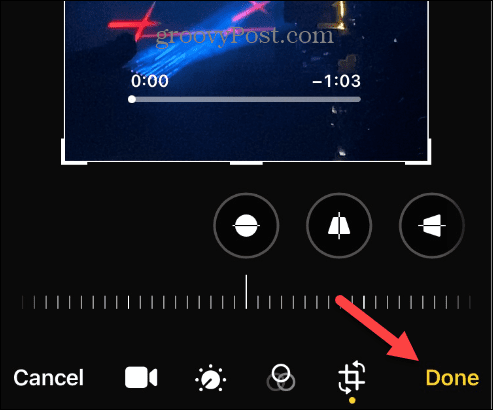
Μόλις ολοκληρώσετε τα παραπάνω βήματα, το βίντεο θα εμφανιστεί με τον προσανατολισμό που έχετε ορίσει.
Πώς να περιστρέψετε φωτογραφίες σε ένα iPhone
Είναι σημαντικό να διασφαλίσετε ότι τα βίντεό σας εμφανίζονται με τον σωστό προσανατολισμό, αλλά τι γίνεται με τις φωτογραφίες; Τα καλά νέα είναι ότι μπορείτε επίσης να αλλάξετε τον προσανατολισμό της φωτογραφίας. η διαδικασία είναι σχεδόν πανομοιότυπη.
Για να περιστρέψετε μια φωτογραφία σε ένα iPhone:
- Ανοιξε το Φωτογραφίες εφαρμογή στο iPhone σας και επιλέξτε την εικόνα που θέλετε να περιστρέψετε.
- Πατήστε το Επεξεργασία κουμπί στην επάνω δεξιά γωνία.
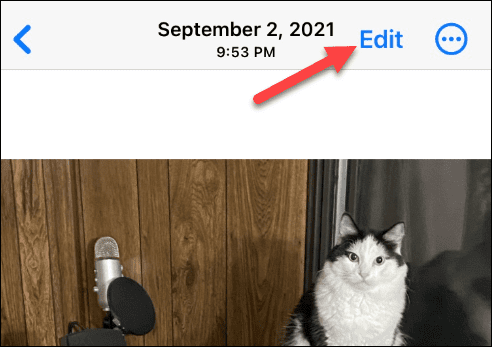
- Όταν η γραμμή εργαλείων επεξεργασίας εμφανιστεί στο κάτω μέρος της οθόνης, πατήστε το Καλλιέργεια κουμπί στα δεξιά.

- Πατήστε το Γυρίζω εργαλείο στην επάνω αριστερή γωνία και γυρίστε το μέχρι να έχετε τον επιθυμητό προσανατολισμό για τη φωτογραφία.
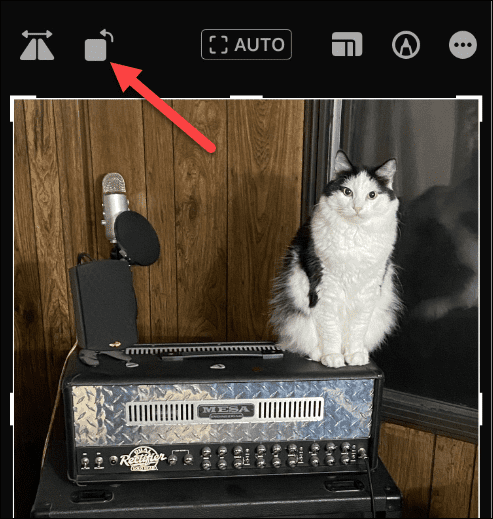
- Αφού έχετε τον προσανατολισμό που θέλετε για τη φωτογραφία, κάντε κλικ στο Εγινε κουμπί κάτω από τη γραμμή εργαλείων.
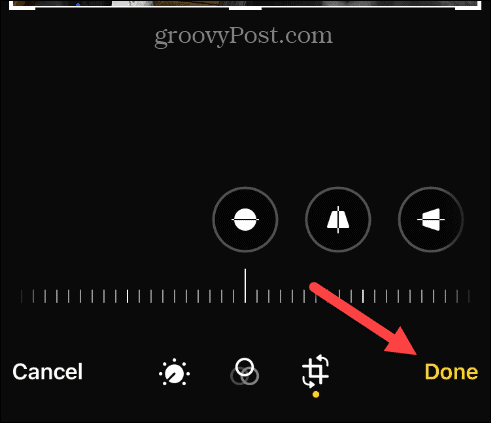
Αφού ολοκληρώσετε τα βήματα, η φωτογραφία θα εμφανιστεί στον προσανατολισμό που επιλέξατε. Σημειώστε ότι ο προσανατολισμός και άλλες επεξεργασίες θα συγχρονιστούν με το iCloud. Έτσι, μπορεί να θέλετε αντιγράψτε πρώτα την εικόνα.
Λάβετε περισσότερα από τις φωτογραφίες και τα βίντεο στο iPhone
Εάν νομίζατε ότι καταγράψατε το τέλειο βίντεο ή τραβήξατε μια φωτογραφία στο iPhone σας, αλλά κατέληξε σε λάθος προσανατολισμό, ακολουθώντας τα παραπάνω βήματα θα σας επιτρέψει να διορθώσετε το πρόβλημα. Φυσικά, όσο είσαι μέσα κατάσταση επεξεργασίας, μπορείτε να βελτιώσετε άλλες πτυχές του βίντεο, όπως η προσαρμογή της φωτεινότητας ή η περικοπή και η αλλαγή μεγέθους του βίντεο.
Για περισσότερα, διαβάστε τον οδηγό μας επεξεργασία βίντεο με την εφαρμογή Φωτογραφίες. Να θυμάστε ότι μετά την επεξεργασία ενός βίντεο, αυτές οι αλλαγές θα αντικατοπτρίζονται στη συλλογή σας στο iCloud. Επομένως, πριν διορθώσετε τον προσανατολισμό ή κάνετε άλλες επεξεργασίες, θα πρέπει αντιγράψτε πρώτα τη φωτογραφία ή το βίντεο.
Επιπλέον, μπορεί επίσης να σας ενδιαφέρει διαχείριση φωτογραφιών και βίντεο στο iCloud ή μαθαίνοντας πώς να συμπίεση φωτογραφιών στο iPhone.
Εάν έχετε φωτογραφίες στο τηλέφωνό σας που δεν θέλετε να τις δουν οι άλλοι, σκεφτείτε κλείδωμα φωτογραφιών πρώτα. Και αν πρόκειται να γίνετε πιο δημιουργικοί στο iPhone, ελέγξτε τη δυνατότητα που σας επιτρέπει τραβήξτε φωτογραφίες μεγάλης έκθεσης.
Πώς να βρείτε το κλειδί προϊόντος των Windows 11
Εάν πρέπει να μεταφέρετε τον αριθμό-κλειδί προϊόντος των Windows 11 ή απλά το χρειάζεστε για να κάνετε μια καθαρή εγκατάσταση του λειτουργικού συστήματος,...
Πώς να εκκαθαρίσετε την προσωρινή μνήμη, τα cookies και το ιστορικό περιήγησης του Google Chrome
Το Chrome κάνει εξαιρετική δουλειά στην αποθήκευση του ιστορικού περιήγησής σας, της προσωρινής μνήμης και των cookie για τη βελτιστοποίηση της απόδοσης του προγράμματος περιήγησής σας στο διαδίκτυο. Δικό της πώς να...
